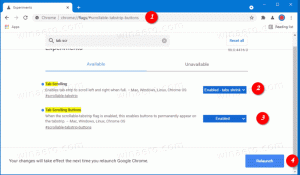Prepínajte medzi HKCU a HKLM v Editore databázy Registry systému Windows 10
Editor databázy Registry je základným nástrojom pre správcov systému, geekov a bežných používateľov, ktorí chcú zmeniť skryté nastavenia operačného systému Windows, ktoré nie sú dostupné prostredníctvom jeho používateľa rozhranie. V systéme Windows 10 je možné rýchlo prepínať medzi kľúčmi databázy Registry vo vetve HKEY_LOCAL_MACHINE a vetve HKEY_CURRENT_USER. Môžete napríklad prejsť z podkľúča Run v HKCU na podobný kľúč vo vetve HKLM. Tu je návod.
V systéme Windows 10 spoločnosť Microsoft pridala možnosť rýchleho preskakovania medzi podobnými kľúčmi databázy Registry vo vetve HKEY_LOCAL_MACHINE a vetve HKEY_CURRENT_USER. Napríklad podkľúč Software existuje v nasledujúcich vetvách:
HKEY_CURRENT_USER\Software
a
HKEY_LOCAL_MACHINE\Software
Ak chcete medzi nimi prepínať, postupujte takto.
Prepínajte medzi HKCU a HKLM v Editore databázy Registry v systéme Windows 10
- Otvorené Editor databázy Registry.
- Prejdite na požadovaný kľúč databázy Registry, napríklad na podkľúč Software uvedený vyššie. Tip: pozri ako prejsť na požadovaný kľúč databázy Registry jedným kliknutím.
- Za predpokladu, že ste dokončili prácu s otvoreným kľúčom vo vetve HKCU a chcete pokračovať s jeho náprotivkom pod Podkľúč HKEY_LOCAL_MACHINE, kliknite pravým tlačidlom myši na podkľúč Software a v kontexte vyberte príkaz „Prejsť na HKEY_LOCAL_MACHINE“ Ponuka:
Pamätajte, že tento trik funguje iba s kľúčmi, ktoré majú podobné cesty pod koreňovými kľúčmi HKEY_CURRENT_USER a HKEY_LOCAL_MACHINE. Ide napríklad o tieto kľúče:
HKEY_CURRENT_USER\Software\Microsoft\Windows\CurrentVersion\Run
a
HKEY_LOCAL_MACHINE\Software\Microsoft\Windows\CurrentVersion\Run
To je všetko.